前言
在使用 NAS 过程中,我们常常会关注存储空间、安全性、备份能力等方面,却往往忽视了另一个关键因素——网络性能。尤其是当你将 NAS 用于远程访问、云同步或搭建服务时,外网带宽的稳定性与速度,直接决定了使用体验。
那么,NAS 的外网访问速度到底如何?是否存在波动?是否能长期监控网络质量?这就是我们今天要介绍的工具 —— MySpeed 的用武之地。
本文将以飞牛云 NAS 为平台,教你如何通过 Docker 快速部署 MySpeed 工具,打造一个自动化、可视化的网络测速系统。让你随时掌握 NAS 访问外网的真实带宽与延迟表现,从容应对各种网络使用场景。
类似的可以正常测试本地网页的速度的可以参考我之前分享的Speedtest-X项目
以下是与该项目相关的一些图片:
web界面
主页(列表视图)
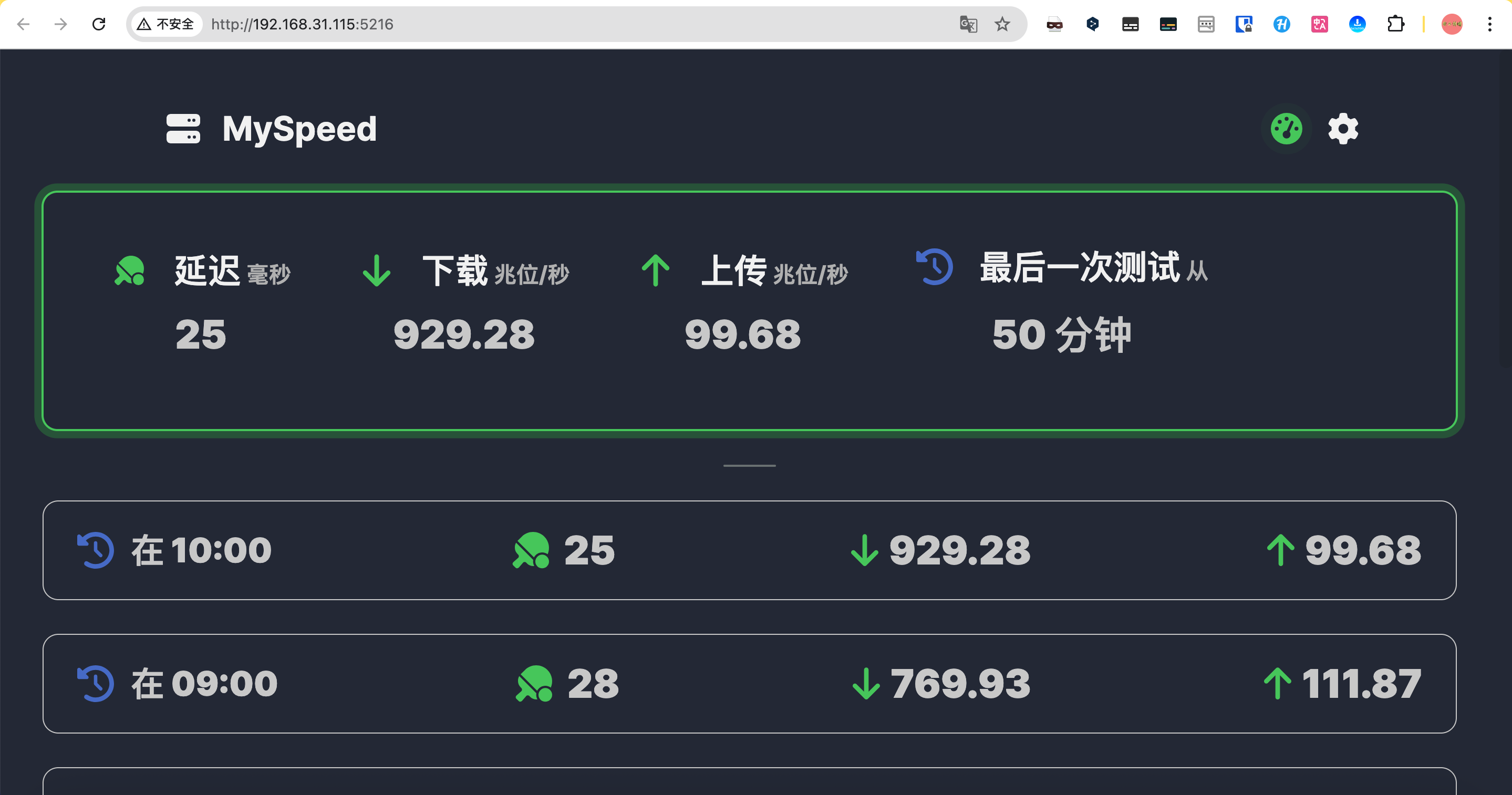
主页(统计视图)
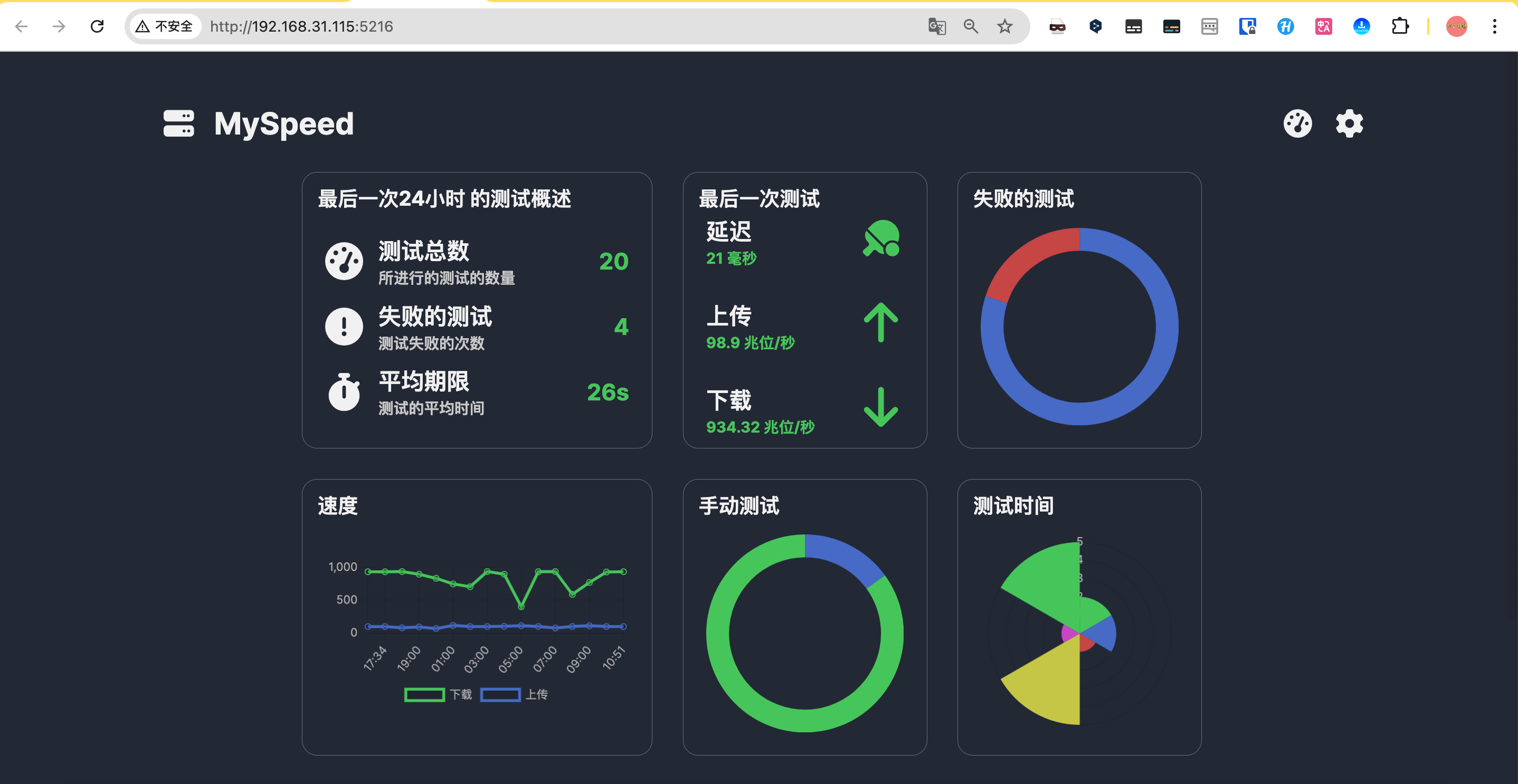
服务器选择
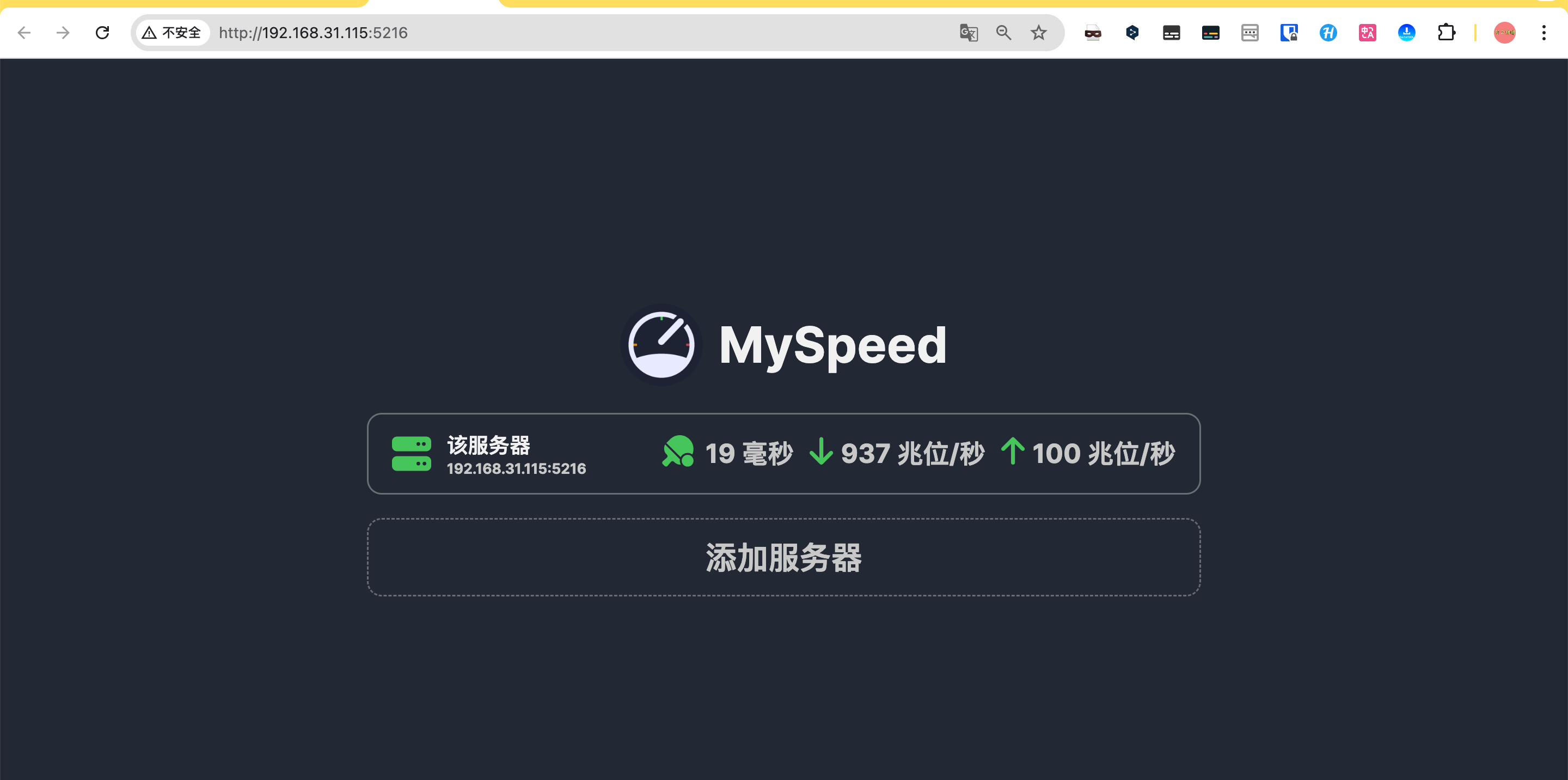
下拉式菜单
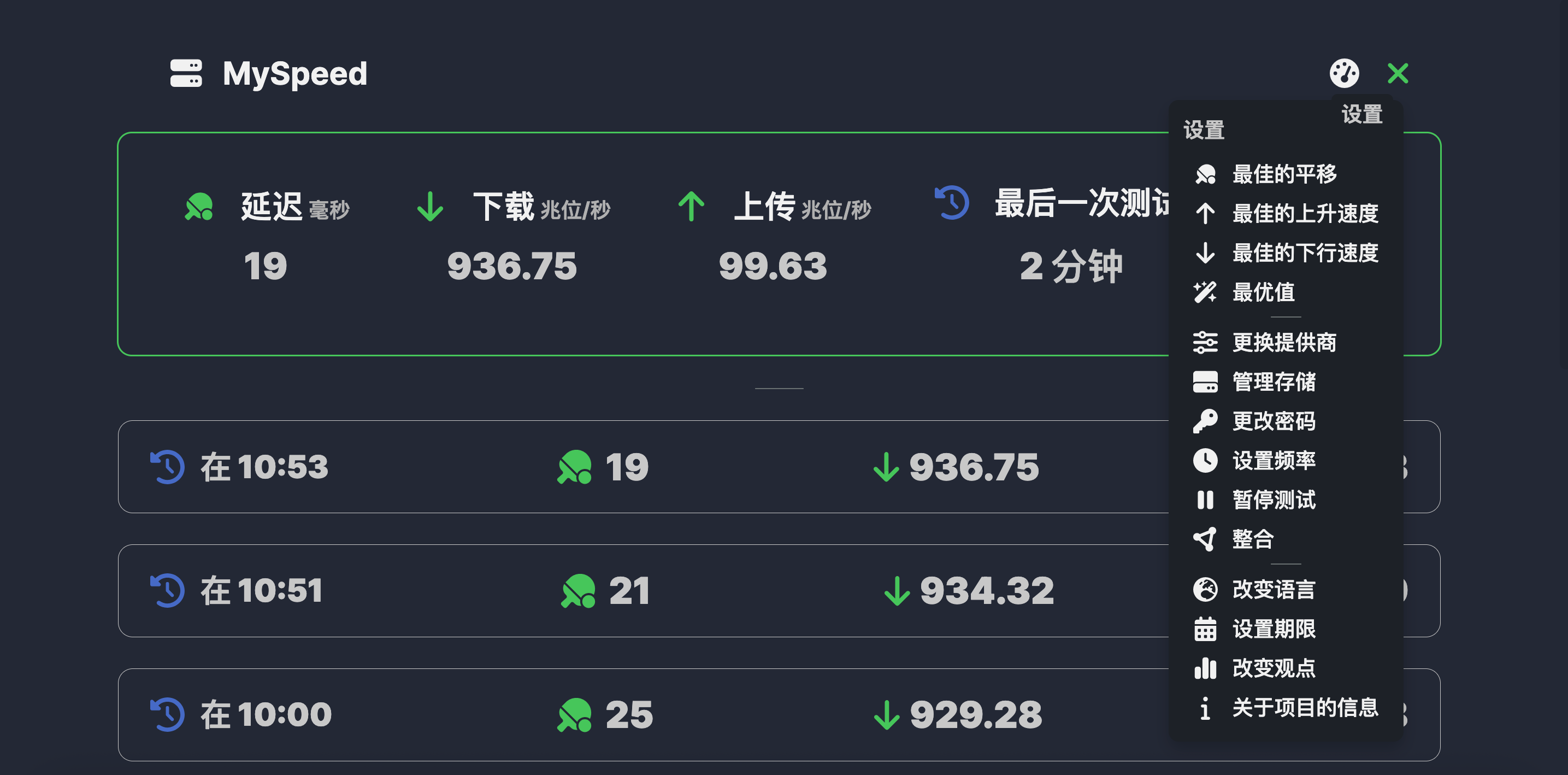
速度测试期间的页面
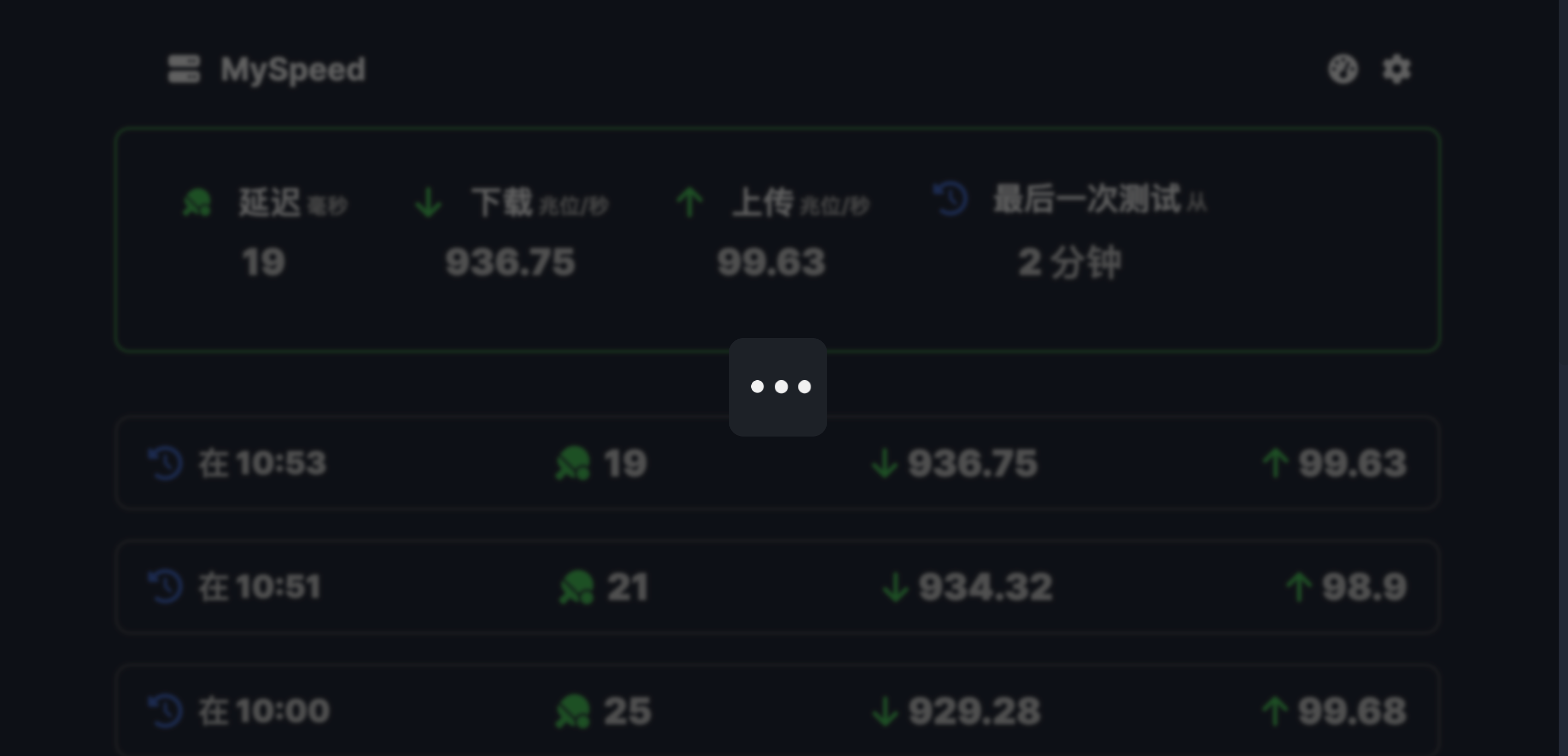
⭐ 功能
📊 MySpeed 生成清晰的速度、延迟等统计数据
⏰ MySpeed 自动化执行速度测试,并支持使用 Cron 表达式设置测试间隔
🗄️ 直接在一个 MySpeed 实例中添加多个服务器
🩺 配置健康检查,通过电子邮件、Signal、WhatsApp 或 Telegram 通知错误或宕机
📆 测试结果可存储长达 30 天
🔥 支持 Prometheus 和 Grafana
🗳️ 支持选择 Ookla、LibreSpeed 和 Cloudflare 速度测试服务器
💁 在我们的网站上了解更多关于 MySpeed 的信息
部署方法
使用Docker安装
本教程使用docker的方式安装部署,简单便捷

准备条件
1)一台飞牛云NAS(其他的NAS也可以)
我们使用飞牛云NAS来演示
需要vps的可以看以下信息
莱卡云官网
2)本项目使用到的github
https://github.com/gnmyt/MySpeed
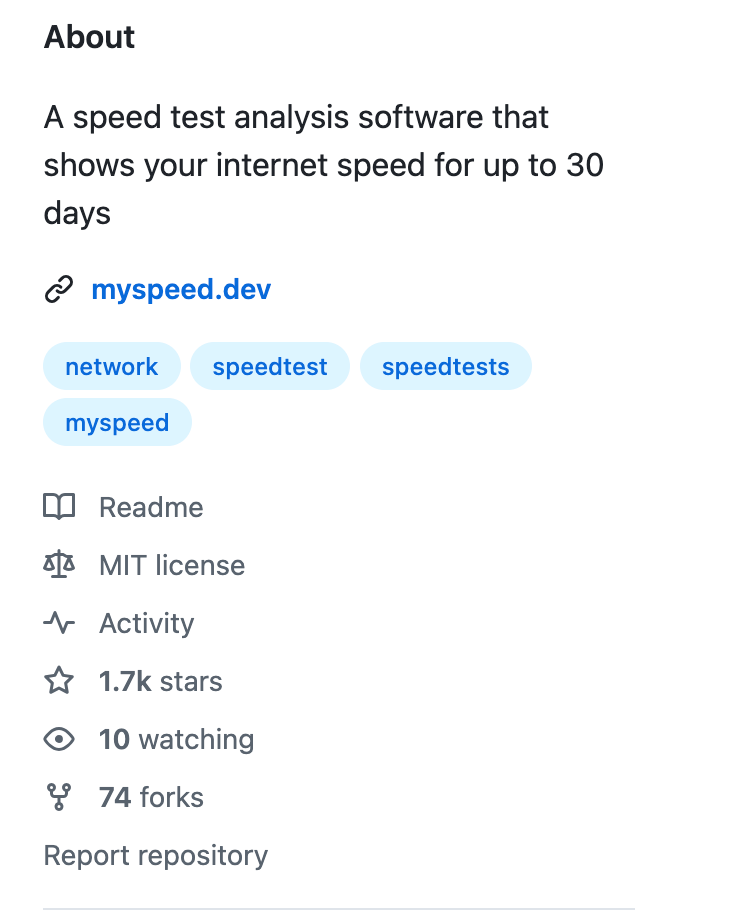
目前已经1.7k个 stars
更多功能可以访问GitHub
3)域名(可选)
域名可以根据自己的需求绑定
①《飞牛NAS上搭建》
直接在docker新增一个compose项目即可
新建项目:
myspeed
compose配置如下:
services:
myspeed:
image: germannewsmaker/myspeed # 使用的镜像名
container_name: MySpeed # 设置容器名称为 MySpeed
ports:
- "5216:5216" # 映射端口:宿主机 5216 -> 容器 5216
volumes:
- ./data:/myspeed/data # 将本地 ./data 目录挂载到容器内 /myspeed/data,用于持久化数据
restart: always # 设置容器自动重启策略:始终自动重启
启动即可
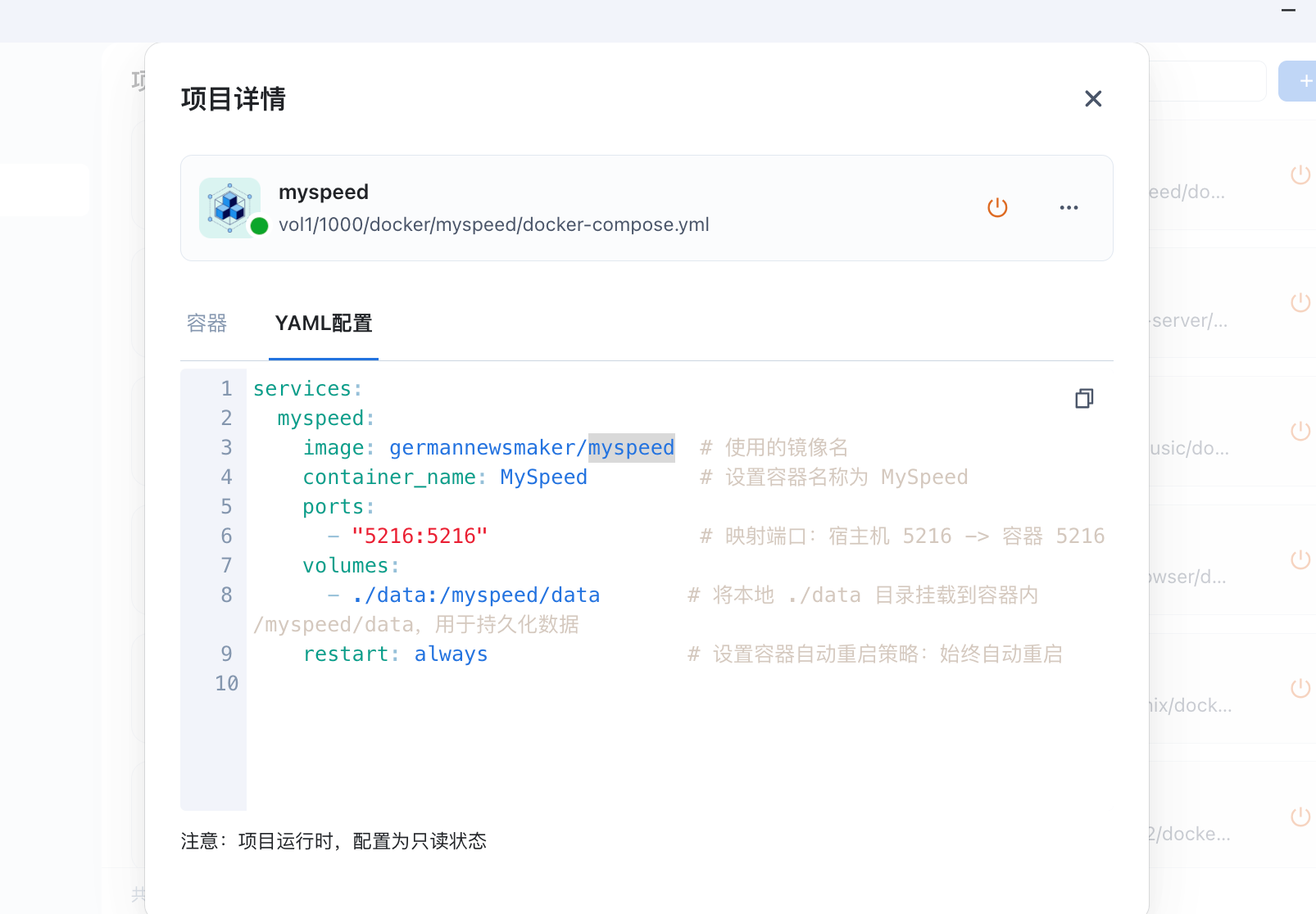
正常启动
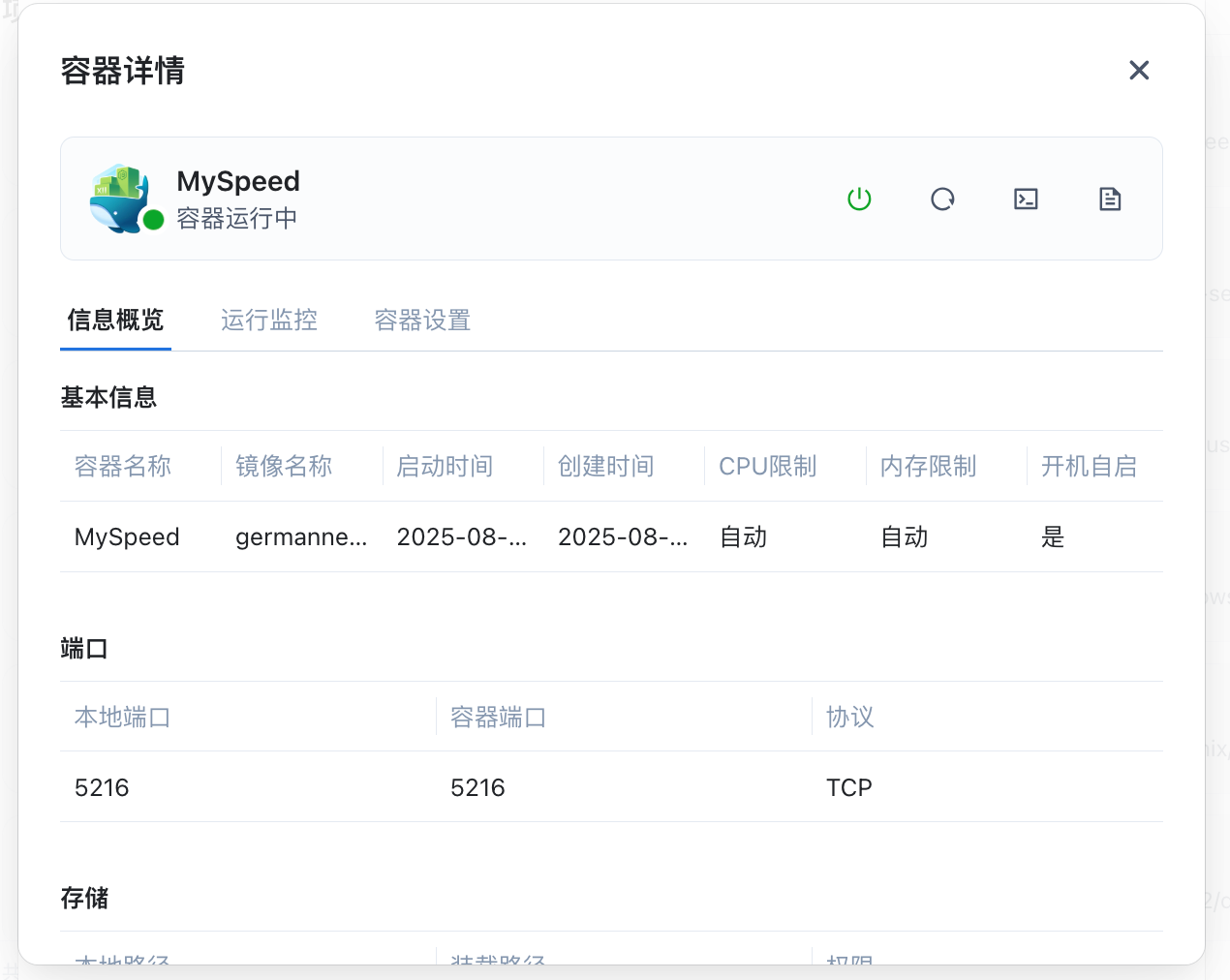
补充docker可用的镜像仓库
国内如果无法拉取镜像的可以使用
仓库1
https://proxy.1panel.live/
仓库2
https://docker.1panel.top/
仓库3
https://mirror.azure.cn/
仓库4
https://hub.rat.dev/
仓库5
https://docker.1ms.run
仓库6
https://docker.itelyou.cf/
仓库7
https://abc.itelyou.cf/
仓库8
https://docker.ywsj.tk/
飞牛云NAS上启动成功直接即可打开web界面
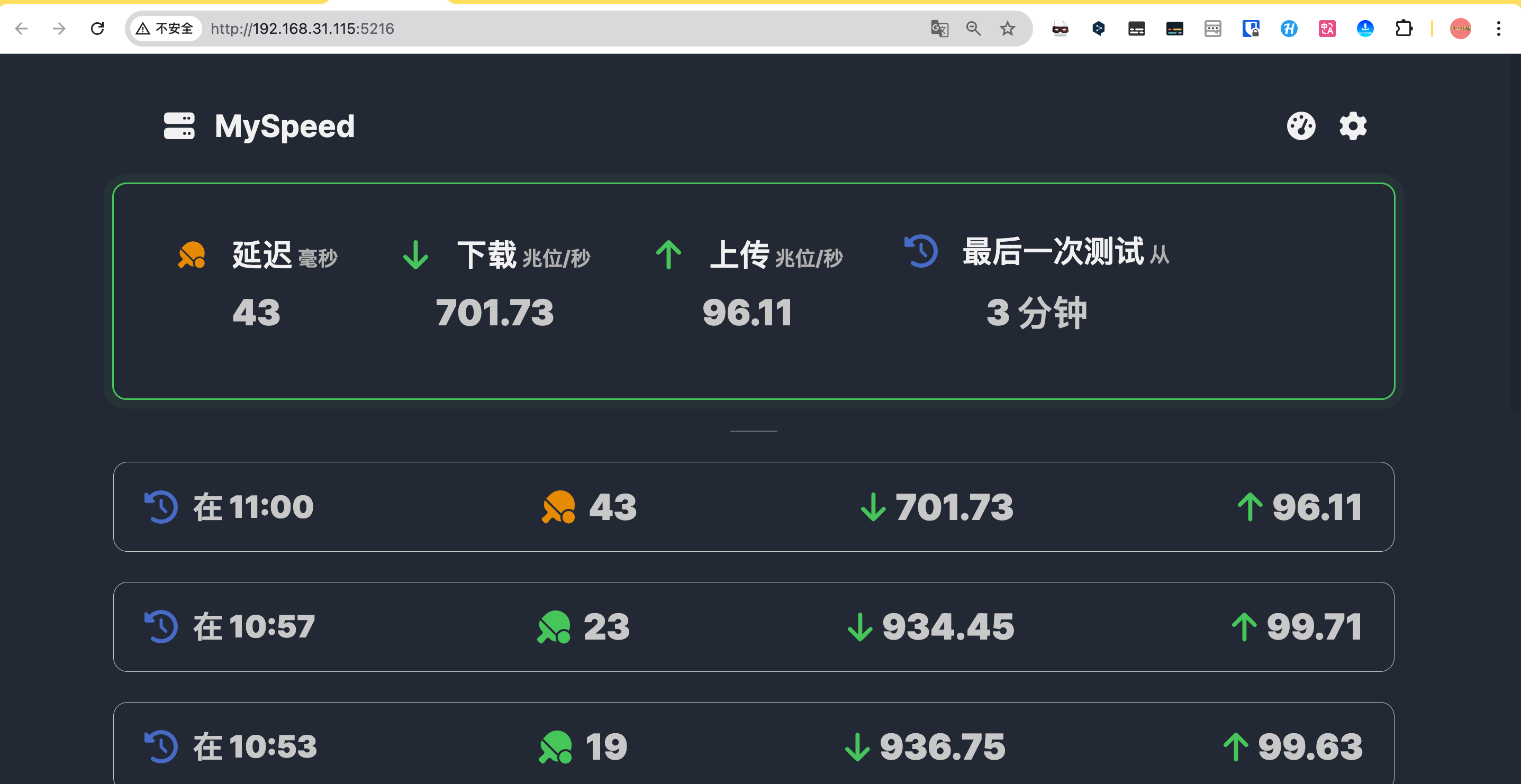
②《vps上搭建》
一、Docker环境部署
在vps安装docker和docker-compose
Docker官方安装文档(英文)
https://duan.yyzq.eu.org/docker-001
Docker-Compose官方安装文档(英文)
https://duan.yyzq.eu.org/docker-002
Centos安装Docker和Docker-compose(中文)
https://duan.yyzq.eu.org//03
Ubuntu安装Docker和Docker-compose(中文)
https://duan.yyzq.eu.org//04
推荐直接用一键脚本
docker安装脚本
bash <(curl -sSL https://cdn.jsdelivr.net/gh/SuperManito/LinuxMirrors@main/DockerInstallation.sh)
docker-compose安装脚本
curl -L "https://github.com/docker/compose/releases/latest/download/docker-compose-$(uname -s)-$(uname -m)" -o /usr/local/bin/docker-compose && chmod +x /usr/local/bin/docker-compose
二、创建docker-compose.yml文件
mkdir myspeed;cd myspeed #创建一个目录,并进入此目录
然后再新建docker-compose.yml
vim docker-compose.yml
services:
myspeed:
image: germannewsmaker/myspeed # 使用的镜像名
container_name: MySpeed # 设置容器名称为 MySpeed
ports:
- "5216:5216" # 映射端口:宿主机 5216 -> 容器 5216
volumes:
- ./data:/myspeed/data # 将本地 ./data 目录挂载到容器内 /myspeed/data,用于持久化数据
restart: always # 设置容器自动重启策略:始终自动重启
三、执行容器运行命令
docker-compose up -d #运行容器
docker-compose ps #查看是否开启成功
正常启动如下所示
docker-compose ps
NAME IMAGE COMMAND SERVICE CREATED STATUS PORTS
MySpeed germannewsmaker/myspeed "docker-entrypoint.s…" myspeed 18 hours ago Up 10 hours 0.0.0.0:5216->5216/tcp, :::5216->5216/tcp
四、打开web页面使用
成功以后需要打开自己相应的端口(5216)防火墙就可以web端访问了
打开自己VPS的ip加端口在加路径就可进入初始化页面
http://ip:5216
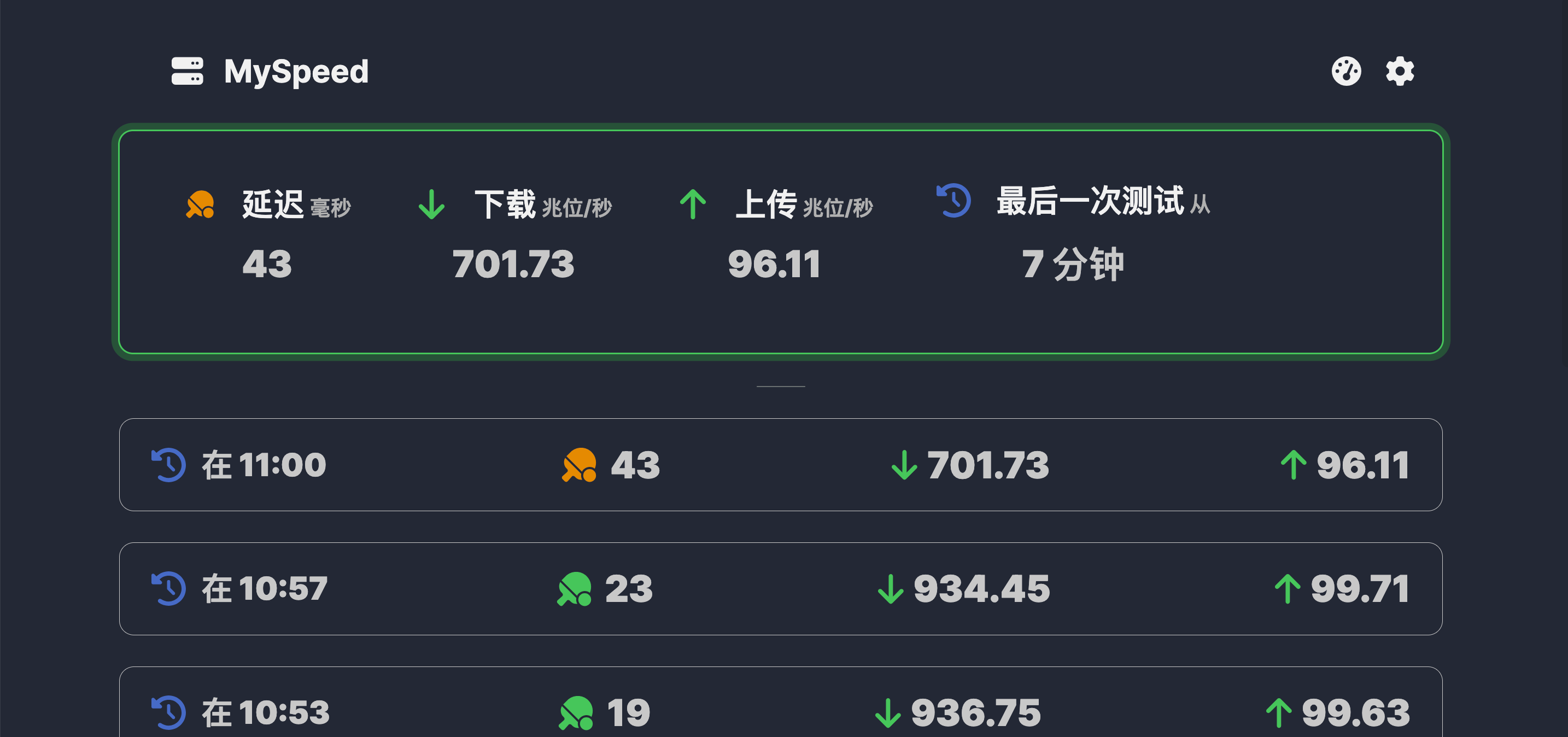
有任何问题可以直接留言或者问我
有任何问题可以直接留言或者问我
有任何问题可以直接留言或者问我
欢迎关注我们的微信公众号!






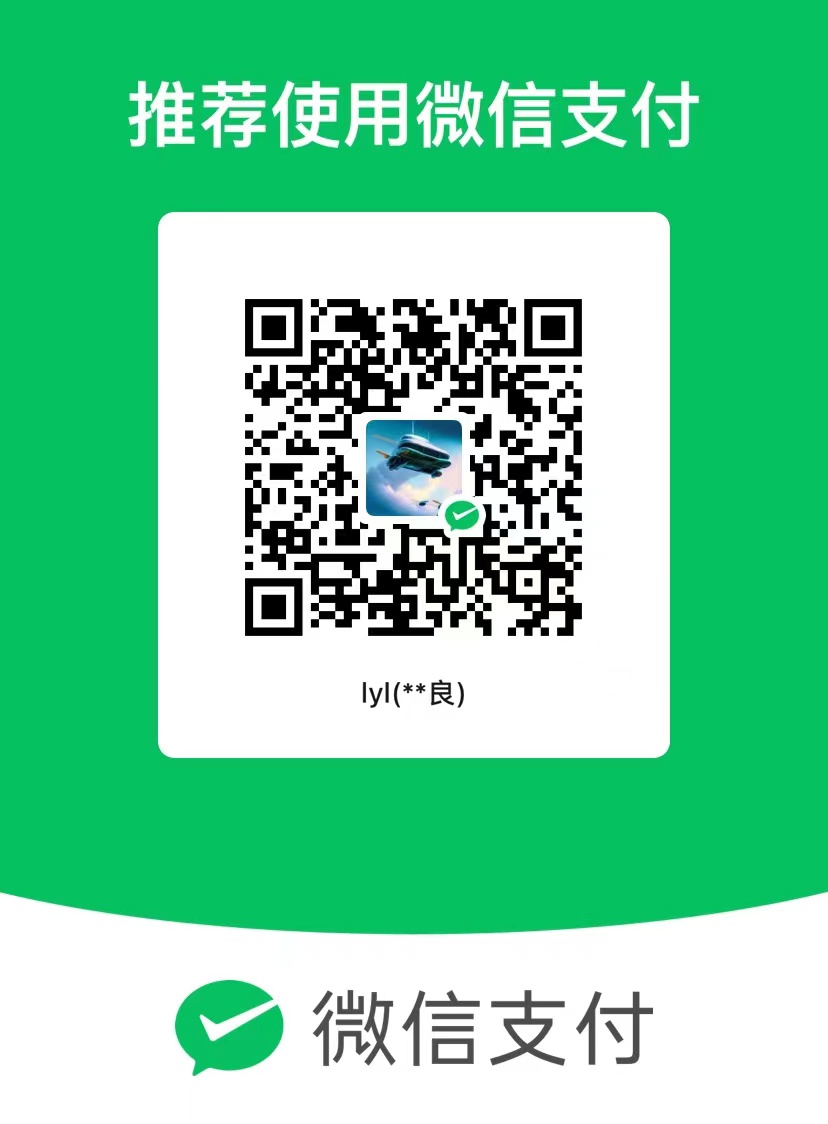
评论区